Comment jouer à The Witness sur Linux
The Witness est un jeu d'exploration de puzzles de 2016 développé et publié par Thekla Inc. Dans le jeu, le joueur explore une île ouverte et résout des énigmes cachées dans l'environnement. Voici comment y jouer sur votre ordinateur Linux.
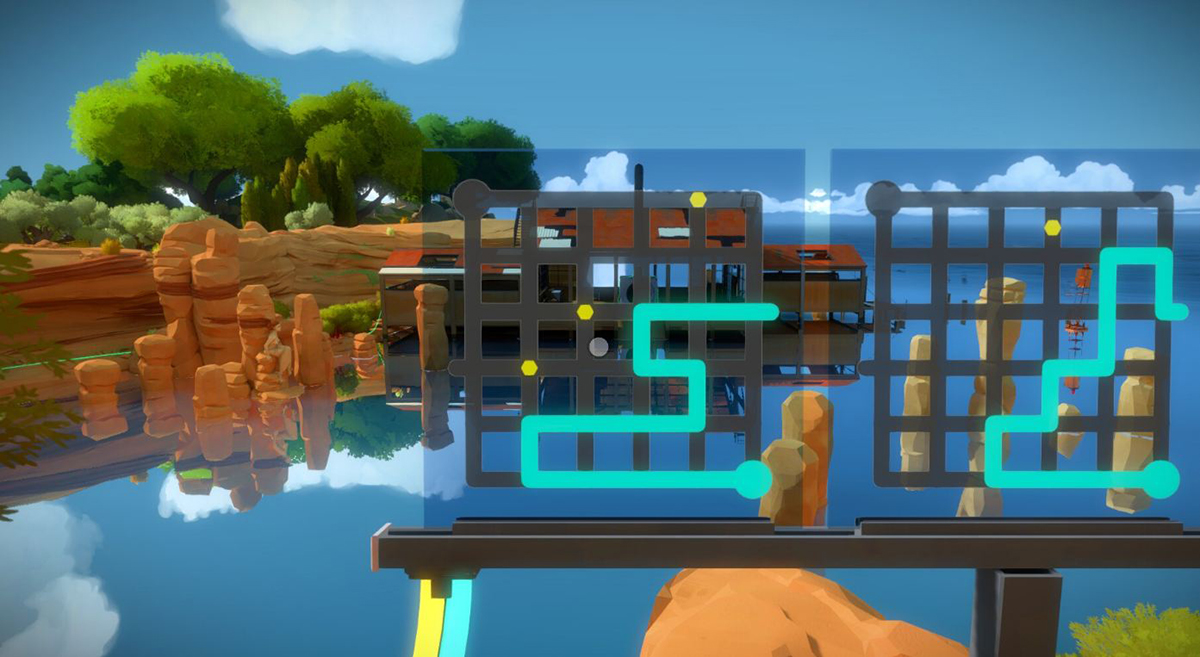
Faire fonctionner The Witness sous Linux
The Witness est un excellent jeu, mais malheureusement, il ne fonctionne pas nativement sous Linux. Donc, si vous voulez y jouer, vous devrez utiliser Proton dans la version Linux de Steam.
Installer Steam
Malheureusement, Steam n'est pas pré-installé sur de nombreux systèmes d'exploitation Linux, nous devons donc montrer comment le faire fonctionner. Ouvrez une fenêtre de terminal sur le bureau Linux en appuyant sur Ctrl + Alt + T sur le clavier pour démarrer l'installation. Ou recherchez « Terminal » dans le menu de l'application et exécutez-le de cette façon.
Avec la fenêtre du terminal ouverte et prête à être utilisée, la configuration de Steam peut commencer. Suivez les instructions d'installation ci-dessous qui correspondent au système d'exploitation Linux que vous utilisez actuellement.
Ubuntu
Steam est inclus dans les dépôts officiels d'Ubuntu. Donc, pour que cela fonctionne, vous n'aurez qu'à exécuter la commande apt install ci-dessous.
sudo apt installer steam
Debian
Ceux qui utilisent Debian devront télécharger manuellement le package Steam DEB à partir du site Web officiel de Steam. Pour mettre la main sur le package Steam DEB, utilisez la commande de téléchargement wget ci-dessous.
wget https://steaexplique-a.akamaihd.net/client/installer/steam.deb
Après avoir téléchargé le package Steam DEB sur votre ordinateur, l'installation de Steam est prête à commencer sur Debian. À l'aide de la commande dpkg ci-dessous, configurez le package Steam.
sudo dpkg -i steam.deb
Une fois que le paquet Steam DEB est installé sur votre PC Debian, vous devrez corriger tous les problèmes de dépendance qui ont pu se produire pendant le processus d'installation. En utilisant la commande apt-get install ci-dessous, résolvez les problèmes.
sudo apt-get install -f
Arch Linux
Steam est disponible pour tous les utilisateurs d' Arch Linux via le référentiel de logiciels "multilib". Malheureusement, le référentiel de logiciels « multilib » n'est pas activé par défaut. Pour le configurer, ouvrez le fichier /etc/pacman.conf dans votre éditeur de texte préféré (en tant que root).
Avec le fichier texte ouvert dans un éditeur de texte (en tant que root), localisez la section "multilib" et supprimez le symbole # devant, ainsi que dans les lignes directement en dessous.
Une fois que vous avez modifié le fichier texte, enregistrez-le et fermez-le. Ensuite, utilisez la commande pacman ci-dessous pour synchroniser Arch Linux avec les dépôts officiels.
sudo pacman -Syy
Enfin, installez la dernière version de Steam sur Arch avec la commande pacman .
sudo pacman -S vapeur
Fedora/OpenSUSE
Steam fonctionne à la fois sur Fedora et OpenSUSE à partir des référentiels de logiciels inclus dans la boîte. Cependant, Steam fonctionne beaucoup mieux sur ces systèmes d'exploitation si vous installez la version Flatpak, nous vous suggérons donc de suivre ces instructions à la place.
Flatpak
flatpak remote-add --if-not-exists flathub https://flathub.org/repo/flathub.flatpakrepo
flatpak installer flathub com.valvesoftware.Steam
Installer le témoin sur Linux
Avec Steam installé, ouvrez l'application et connectez-vous à votre compte en utilisant votre mot de passe. Ensuite, suivez les instructions étape par étape ci-dessous pour que The Witness fonctionne sous Linux.
Étape 1 : Ouvrez le menu « Steam » et cliquez sur le bouton « Paramètres » pour accéder à la zone des paramètres de Steam. Ensuite, localisez la section « Steam Play » et cliquez dessus avec la souris.

Dans la zone Steam Play, cochez à la fois la case "Activer Steam Play pour les titres pris en charge" et la case "Activer Steam Play pour tous les autres titres". Cliquez sur le bouton « OK » pour appliquer les modifications à Steam.
Étape 2 : Recherchez le bouton « Store » à l'intérieur de l'application Steam et cliquez dessus avec la souris pour accéder à Steam Storefront. Une fois sur Steam Store, cliquez sur le champ de recherche, tapez « The Witness » et appuyez sur la touche Entrée pour afficher les résultats de la recherche.
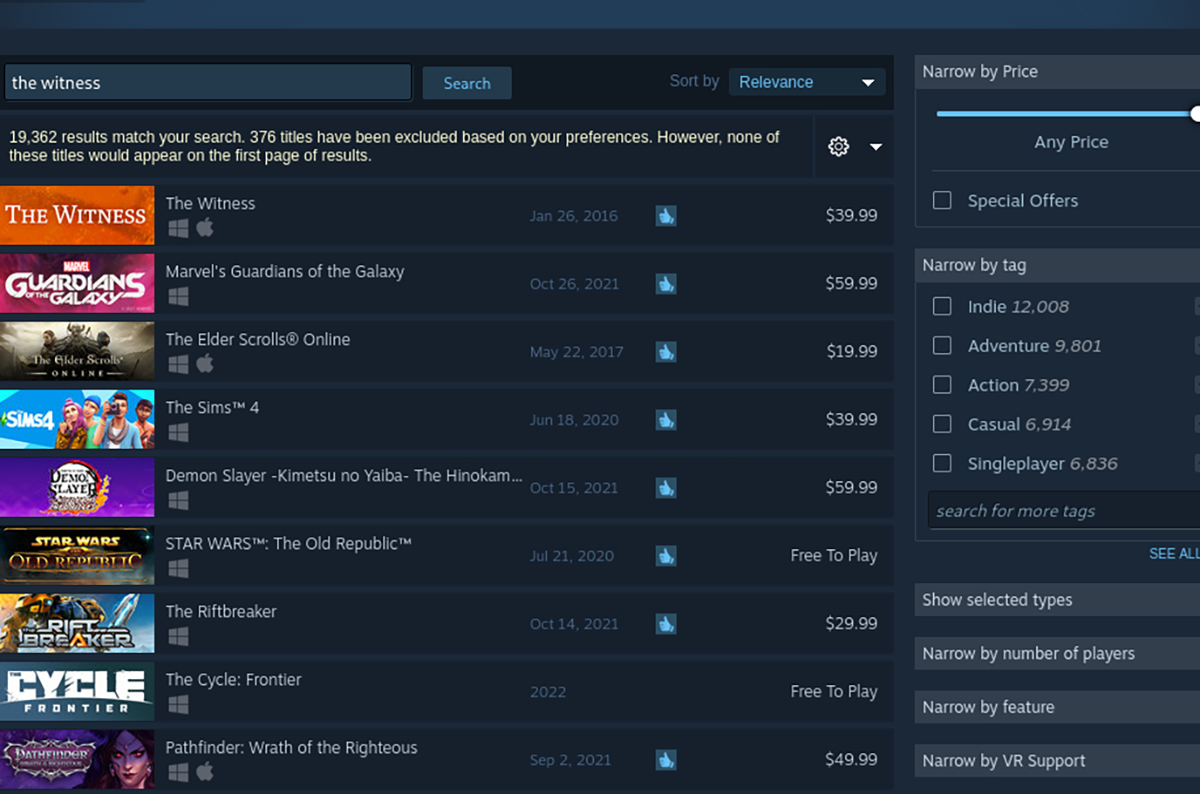
Parcourez les résultats de la recherche de « The Witness » et sélectionnez-le pour accéder à la page Steam Storefront du jeu.
Étape 3 : Une fois sur la page Steam Storefront de The Witness, recherchez le bouton vert « Ajouter au panier » et cliquez dessus avec la souris pour ajouter le jeu à votre panier Steam. Ensuite, cliquez sur l'icône du panier Steam pour acheter The Witness pour votre compte Steam.
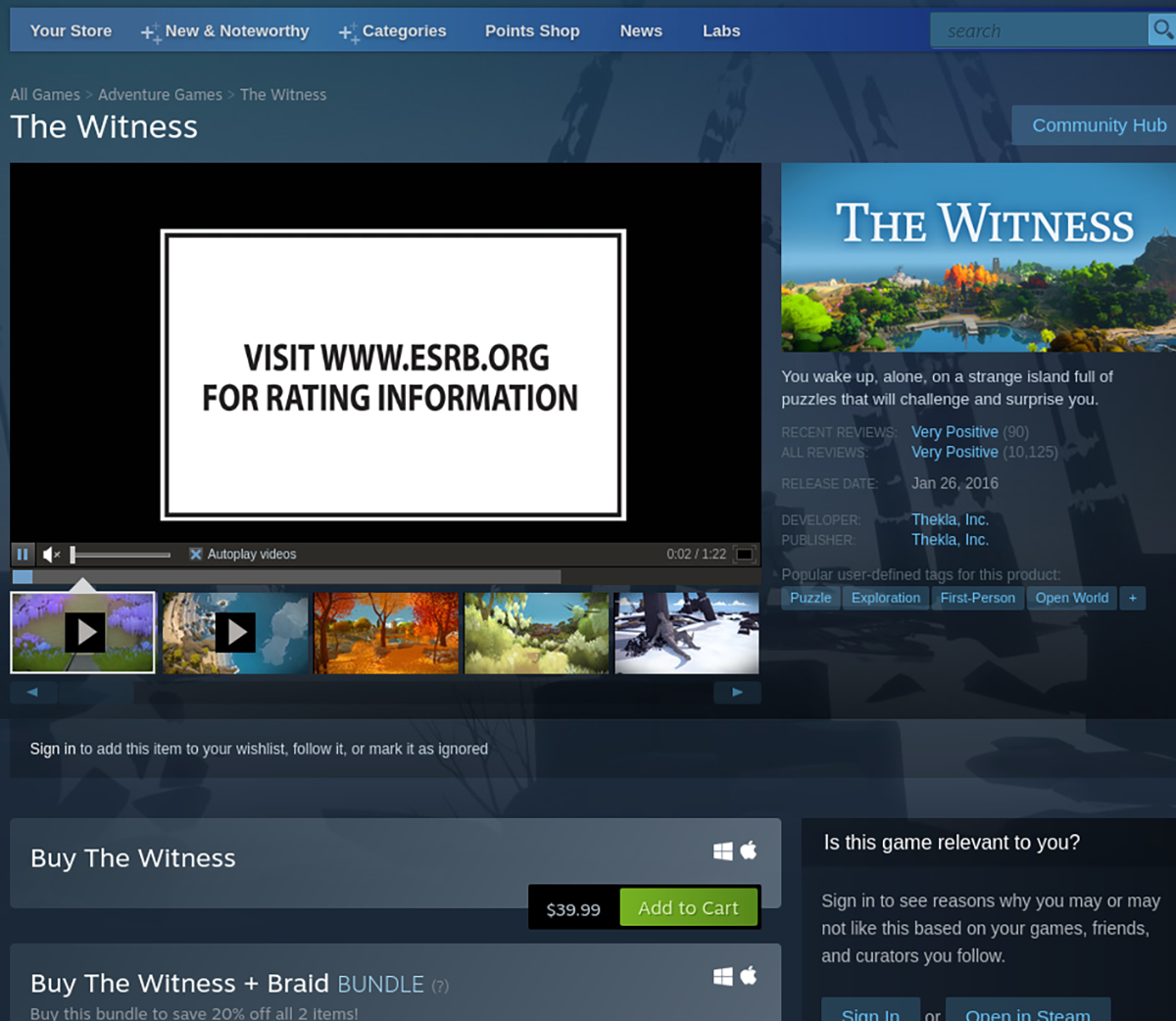
Étape 4: Après avoir acheté The Witness, cliquez sur le bouton "Bibliothèque" pour accéder à votre bibliothèque Steam. Ensuite, recherchez « The Witness » et sélectionnez-le. Cliquez sur le bouton bleu « INSTALLER » pour télécharger et installer le jeu sur votre ordinateur Linux.
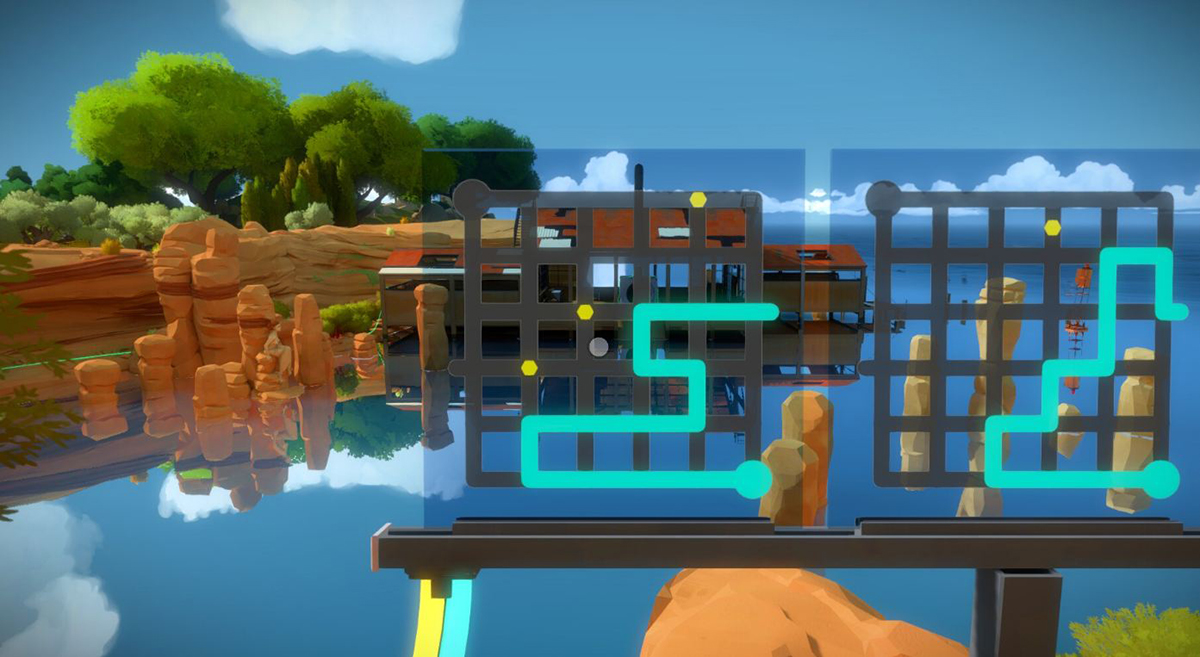
Étape 5 : Une fois le processus de téléchargement terminé, le bouton bleu « INSTALLER » se transformera en un bouton vert « JOUER ». Sélectionnez ce bouton de lecture pour démarrer The Witness sur votre ordinateur.
Le post Comment jouer à The Witness sur Linux est apparu en premier sur AddictiveTips .
